软件介绍
BetterZip汉化版是一款非常好用的解压以及压缩工具,该软件可以帮助用户一键解压,随时加密压缩,并且它支持的格式非常多,包含zip、gz、bz、bz2、tar、tgz等多个压缩格式,同时它能够让Windows和Linux系统兼容,可以说是非常方便了。
BetterZip汉化版不仅支持的压缩格式多,软件功能更是丰富强大,有需要的快来上线体验吧!
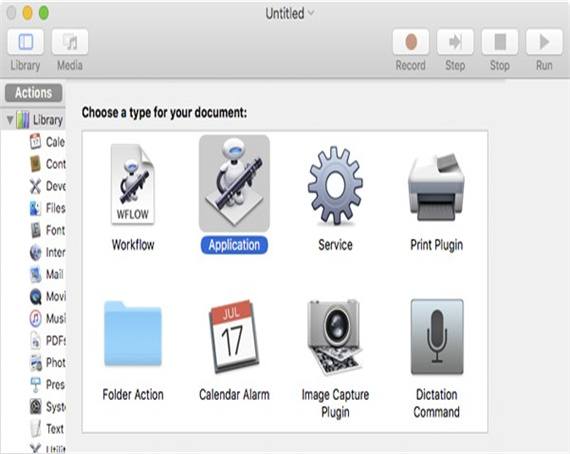
软件特色
(1)创建和更新
BetterZip可以使用以下格式创建存档:ZIP,TAR,TGZ,TBZ,TXZ,7-ZIP,XAR, 使用外部命令行实用程序。让BetterZip从档案中移除Mac的特定文件,以便在Windows上看起来和行为良好。
(2)打开和提取
BetterZip目前可以打开并提取超过30种档案格式,包括:ZIP,TAR,TGZ,TBZ,TXZ,7-ZIP,RAR,Apple磁盘映像(DMG),TNEF(winmail.dat),ARJ,LHA,LZH,ISO, CHM,CAB,CPIO / CPGZ,DEB,RPM,StuffIt的SIT和SITX,BinHex,MacBinary,ePub,JAR / WAR / EAR / SAR / PAR / WSR Java归档,CBZ / CBR电子书,GZip,BZip2,WIM。
(3)保护您的数据
通过强大的AES-256加密保护您的数据。
BetterZip的密码管理器可以在您的钥匙串中收集存档密码列表,并在打开加密存档时自动使用它们。
(4)Finder集成
BetterZip允许您将可配置的服务添加到macOS的服务菜单,在新的Finder扩展把所有的预置Finder的工具栏中即可。
(5)预置
BetterZip允许您创建预设来创建和提取档案。预设收集所有可应用于存档的设置,从目标文件夹和存档格式转换为密码,甚至在操作完成后执行脚本。
(6)过滤
BetterZip可以在档案提取过程中过滤掉不需要的文件。没有更多的Thumbs.db和其他系统不需要的东西!它也可以防止文件首先放入您的档案中。您不希望隐藏的版本控制文件夹或备份文件存档。
(7)广泛的AppleScript支持
BetterZip可以使用AppleScript编写脚本,将其集成到您的工作流程中。
功能介绍
BetterZip让您快速检查档案,而不首先提取其内容。
BetterZip只对你真正需要的文件进行解压:如果你只需要从一个更大的存档中几个文件或文件夹,您不必提取整个事情。只需将任何Finder窗口或桌面的文件拖动到BetterZip窗口中即可。
无需解压的开放档案:BetterZip不仅可以开放档案,不先提取它们,你也可以使用类似于iTunes的界面搜索一个文件。 BetterZip以打开较常见的格式: ZIP , SIT , TAR , XAR ,GZIP ,BZIP2 , RAR , 7 -ZIP , CPIO , ARJ , LZH / WAR , JAR , LHA , CAB , ISO , CHM , RPM和提取档案, DEB ,NSIS , BIN , HQX 。
创建归档:只需从您的硬盘驱动器,磁盘,或网络的地方拖动文件和文件夹到新的zip文件。您再也不用到一个临时文件夹中的所有文件复制。支持的格式包括ZIP , TAR ,GZIP和bzip2压缩的tar , XAR , 7 - ZIP , RAR (使用外部RAR命令行工具) 。大型归档,也可以分割。
保护您的数据:BetterZip可以保护您的数据,一个密码和创建兼容的WinZip AES -256加密档案。 7- ZIP和RAR档案也可以受到保护。
BetterZip汉化版使用技巧
一、一键重命名文件
传统的解压缩软件,大多只有解压缩和压缩这两个主要的功能。对于实现文件归档的功能并不是很完善。如果我们想重命名压缩包里的文件,通常需要先解压压缩包,再在解压完毕的文件上进行重命名,然后再压缩好传送给对方。不得不说,这样重命名文件的方式已经过时了。
在BetterZip里,我们只需要轻轻一键就可更改文件名。具体的操作过程很简单,只要需要修改的压缩包文件拖入BetterZip的界面里。然后,选中需要修改的文件,敲击键盘上的回车键(也就是enter键)即可进行重命名。
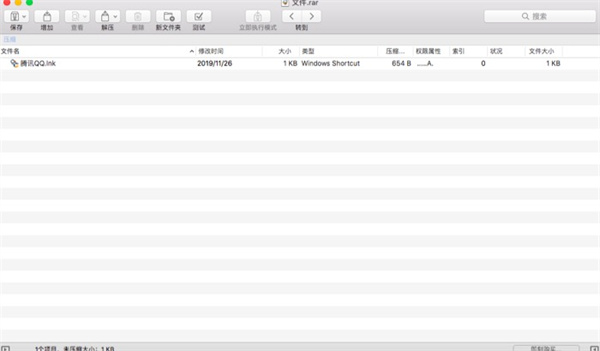
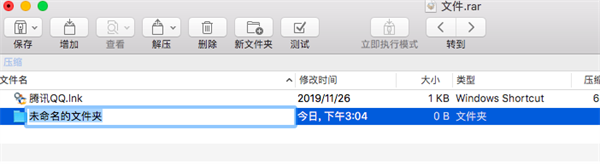
二、快速移动文件
有时候我们在处理文档的时候,希望把一个文件添加到另一个压缩包文件下,那这时候我们也可以通过BetterZip的“添加”功能得以快速实现。
我们双击选中需要移动的文件,随后选择“添加到压缩文件”。在之后弹出的界面上,任意选择一个压缩包文件即可完成移动的动作。
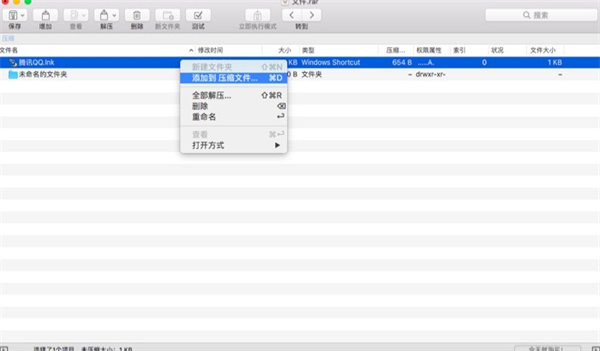
如果想把桌面上的某个图片或者是文件夹添加至BetterZip的压缩包内,也可以直接拖入至BetterZip的界面,十分方便。当然如果想要了解无功能限制的使用这款解压软件的话,可以正确获取BetterZip激活码。
三、创建新文档
创建新文档是归档文件中一个必不可少的操作。在BetterZip中我们也能够通过轻松的步骤完美解决。在成功运行BetterZip之后,单击界面上的“新文件夹”就可以进行创建并且重新命名。
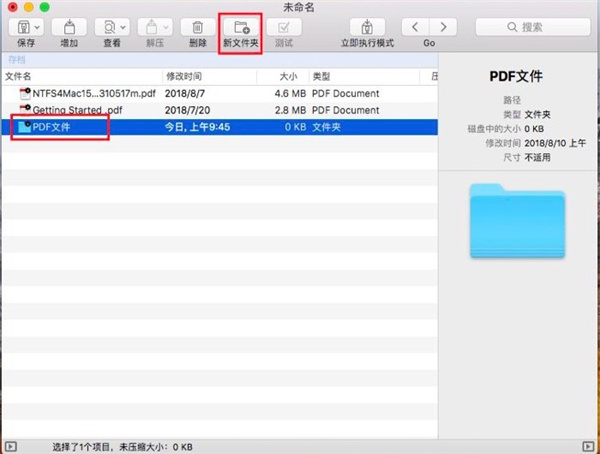
BetterZip设置压缩文档内文件打开方式
第一步,在我们成功运行BetterZip后,点击“首选项”下的“偏好设置”,进入到“文件类型”,如图1 所示。
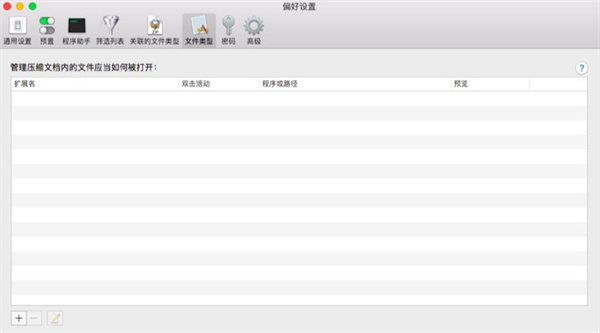
第二步,点击界面左下角的“+”,会弹出以下界面。在这里我们可以输入文件扩展名,选择双击操作的方式,以及选择保存的路径。
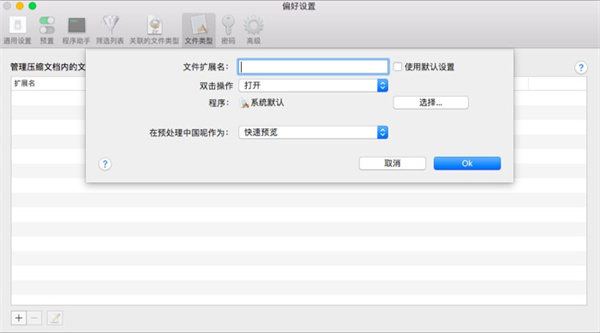
假设我们需要扩展名为zip的文件,在双击操作的时候执行“解压缩”,同时显示在“存储面板”。我们可以按照自己需要的条件进行设置,确认无误后点击“OK”。
第三步,我们会看到在“文件类型”的界面上出现了我们刚才设置的条件。
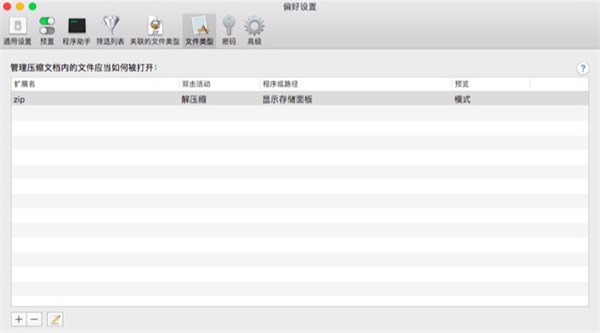
第四步,我们来验证一下,压缩文档内的zip文件是否能够通过双击的操作实现解压缩并解压到存储面板上。
将一个含有zip文件的压缩文档拖入至BetterZip界面,双击所选zip文档,之后我们会看到BetterZip已知晓了我们想要执行的操作。我们可以在存储面板中选择将zip文件解压到哪个目录下。
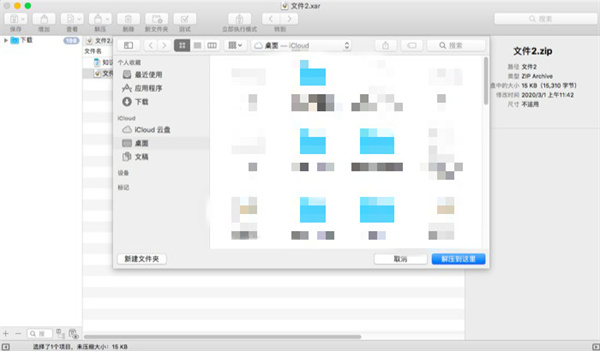
同类软件对比
360压缩软件是一款有360公司推出的压缩解压工具,操作简单,功能全面,适合任意类型文件的压缩解压需求。360压缩还附带360公司擅长的安全服务,能够直接对压缩包和包内文件全面扫描,排查木马,保障电脑安全。
winrar是一款流行好用且通用的压缩/解压缩工具,支持鼠标拖放、支持多种格式的压缩文件等功能,WinRAR免费版在此基础上,改进了rar解压缩速度,根据资料类型不同,解压缩速度较之前大幅度提升。























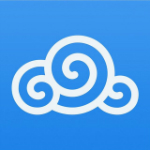

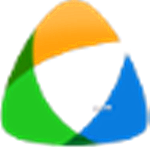





























 浙公网安备 33038202002266号
浙公网安备 33038202002266号